Cum să restabiliți fabrica Samsung
Sunteți un utilizator Samsung? Ei bine, acest articol vă va ajuta foarte mult dacă sunteți utilizator Samsung și doriți să resetați din fabrică Samsung Phone. Utilizatorii, practic, își resetează telefonul în cazul în care întâmpină orice fel de problemă software sau dacă telefonul lor acționează ciudat sau chiar dacă telefonul devine lent și începe să rămână. Unii dintre utilizatori chiar efectuează resetarea din fabrică dacă doresc să vândă telefonul sau să-l ofere oricărei alte persoane. Resetarea din fabrică este, de asemenea, cunoscută sub numele de resetare hard sau resetare principală. În general, utilizatorii își resetează telefonul accesând meniul Setări, dar există și alte modalități care vă vor ajuta să faceți aceeași treabă cu ușurință. În acest articol vom discuta despre modul de resetare din fabrică a telefonului Samsung.
Partea 1: Backup de date înainte de o resetare din fabrică
Resetarea din fabrică a telefonului dvs. va șterge totconținutul telefonului dvs., fie că este vorba despre date personale, setări personalizate, mesaje, contacte, fotografii, aplicații descărcate. Deci, mai bine faceți o copie de rezervă a telefonului înainte de a efectua resetarea din fabrică. Îți poți face backup telefonul folosind contul Samsung / contul Google sau folosind orice aplicații terțe. Dacă doriți să faceți backup pentru telefon utilizând contul Samsung sau contul Google, atunci trebuie să accesați Setări și să faceți clic pe opțiunea Backup și Restaurare, după care urmați procesul de pe ecran.
Notă: Va trebui să introduceți parola Googledupă resetarea telefonului dvs. dacă telefonul are cont Google. Acest lucru asigură accesul neautorizat la telefon. Dar dacă doriți să opriți protecția, atunci pur și simplu eliminați contul Google asociat telefonului.
Partea 2: Cum să resetați din fabrică Samsung
Aveți 4 moduri de a reseta telefonul Samsung din fabricăcare este total diferit unul de altul. Procesul de resetare a telefonului este destul de ușor, trebuie doar să urmați pașii corect și sunteți bine să mergeți. Vă sugerez să parcurgeți toate metodele, apoi alegeți cea mai ușoară și cea mai bună metodă care vă va ajuta să efectuați procesul de resetare din fabrică cu ușurință.
Modul 1: Efectuați Resetarea fabricii în Setări
Primul proces de restaurare a setărilor din fabricăSamsung utilizează meniul Setări, dar locația resetării din fabrică în meniul de setări ar putea fi ușor diferită în funcție de modelul telefonului și chiar de sistemul de operare al telefonului. Unele dintre acestea sunt prezentate mai jos.
Procesați la resetarea din fabrică a Samsung folosind meniul Setări:
1. Accesați setările telefonului și atingeți Management general.
2. După ce vă aflați în Management general, căutați și atingeți Resetare. Acum atingeți resetarea datelor din fabrică.
Sau
1. Accesați Setări >> Apăsați pe Backup și resetați >> Apăsați pe Resetarea datelor din fabrică.

Sau
1. Accesați Setări >> Accesați Confidențialitate >> Apăsați pe Resetarea datelor din fabrică.
Mod 2: Resetare din fabrică Samsung folosind butoane
Dacă nu puteți debloca telefonul, atunci dvs.poate utiliza combinația de taste (butoane) pentru a reseta telefonul Samsung din fabrică. De asemenea, va trebui să știți parola contului dvs. Google care este asociat cu telefonul pentru a intra în telefon după ce dispozitivul este resetat (veți obține această caracteristică doar în cel mai recent sistem de operare).
Procesați pentru a reseta Samsung din fabrică folosind Butoane:
1. În primul rând, opriți-vă complet telefonul, apoi apăsați și mențineți apăsat butonul Volum sus, butonul Power și butonul Acasă în același timp.
2. (Pentru cel mai recent model care nu are butonul Acasă) Apăsați și mențineți apăsat butonul de volum, butonul Bixby și butonul de alimentare, cu excepția cazului în care telefonul este pornit și logo-ul Samsung apare pe ecran.

3. Pe măsură ce telefonul vibrează, eliberați butonul de pornire, dar continuați să mențineți alte două butoane.
4. Meniul va apărea pe ecran și apoi eliberați doar alte două butoane.
5. Utilizați acum butonul de reducere a volumului pentru a selecta „Ștergeți datele / resetarea din fabrică” și apoi apăsați butonul de pornire pentru a aplica acțiunea.
6. Apăsați din nou butonul de alimentare pentru a selecta opțiunea „Da” a ecranului.
7. Odată ce procesul este finalizat, veți vedea că apare un mesaj în partea de jos a ecranului care arată „Ștergere date completate”.
8. Selectați acum sistemul de repornire și apăsați butonul de pornire pentru a începe procesul.

9. Ați resetat cu succes telefonul Samsung.
Mod 3: Resetare din fabrică Samsung Când este blocat
Dacă sunteți blocat de Samsung și dorițiefectuați o resetare din fabrică pentru a șterge totul, un instrument excelent numit 4uKey pentru Android vă va ajuta. Vă poate ajuta să ocoliți orice ecran de blocare Samsung, cum ar fi blocarea modelului, blocarea parolei sau amprenta, după aceea, puteți continua ștergerea datelor de pe Samsung. Pentru cei care se confruntă cu modul de resetare a unui blocaj Samsung, continuați să citiți.
1. Descărcați și instalați acest instrument de deblocare pe computer și conectați dispozitivul Samsung dezactivat / blocat. După conectare, va apărea un mesaj pentru a instala driverele necesare înainte de deblocare.

2. Faceți clic pe butonul „Eliminați” pentru a începe să ocoliți ecranul de blocare Samsung.
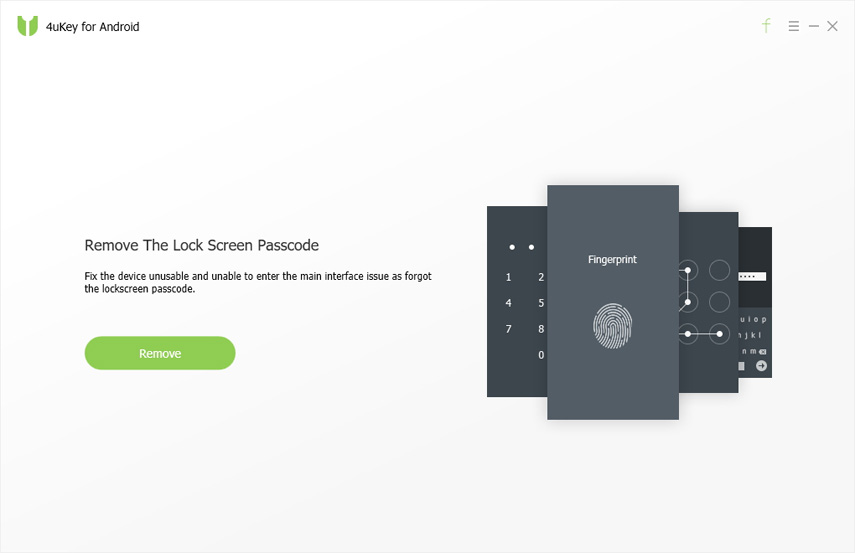
3. 4uKey pentru Android va șterge toate datele de pe telefonul Samsung. Faceți clic pe „OK” pentru a continua.

4. După aceea, veți scăpa de ecranul de blocare de pe Samsung. De asemenea, puteți urma instrucțiunile de pe ecran pentru a efectua o resetare din fabrică.
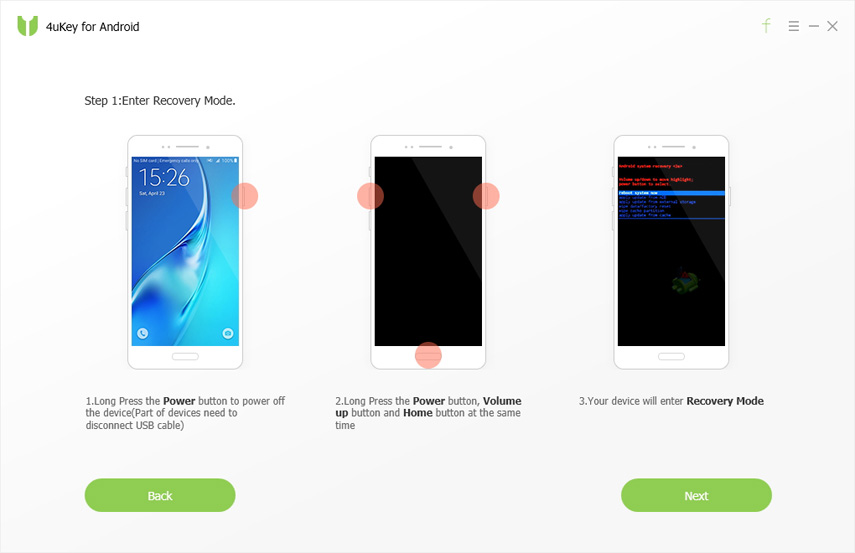
Acesta este modul de resetare a Samsung protejat cu parolătelefon. Cu excepția Samsung, acest software suportă majoritatea dispozitivelor Android pe care le aveți. Dacă aveți probleme cu blocarea Android, pur și simplu descărcați acest software și încercați-l.
Mod 4: Resetați din fabrică de la distanță Samsung cu Find My Mobile
Puteți chiar reseta telefonul Samsung din fabrică cuajutor al serviciului Căutare mobilă Acest serviciu poate fi util chiar dacă nu aveți telefonul în apropiere fizic. Puteți reseta telefonul din fabrică de la distanță.
Notă: Ar trebui să aveți configurați contul Samsung și să permiteți Google să vă acceseze informațiile despre locație, precum și să fiți de acord cu termenii și condițiile.
Proces despre modul de resetare din fabrică a telefonului Samsung de la distanță:
1. Prima vizită Găsiți site-ul meu mobil pe browserul computerului
2. Conectați-vă utilizând contul Samsung.

3. Acum veți vedea diferite opțiuni în partea dreaptă a ecranului. Faceți clic pe „Șterge dispozitivul meu” pentru a vă reseta telefonul din fabrică. (Telefonul dvs. ar trebui să fie conectat la o rețea mobilă).

Mod 5: Resetare din fabrică Samsung Phone folosind Android Device Manager
Android Device Manger este un alt mod utilresetează din fabrică telefonul Samsung cu o ușurință. Dacă ați adăugat un cont Google pe telefonul dvs. Samsung, atunci Find My Device va fi activat automat, ceea ce vă va ajuta să ștergeți de la distanță tot conținutul telefonului.
Procesați la resetarea din fabrică a Samsung utilizând dispozitivul Android Manger:
1. Mai întâi accesați browserul și vizitați site-ul web al dispozitivului Android Device Manager.
2. Apoi introduceți contul dvs. Google și parola pentru a continua.

3. Veți vedea informațiile despre telefon, precum și diferite opțiuni în partea stângă a ecranului. Faceți clic pe opțiunea „Șterge dispozitiv” pentru a șterge de la distanță toate datele telefonului.

4. Ați resetat cu succes telefonul Samsung.
În acest articol ați învățat Samsung Galaxyprocesul de resetare din fabrică în 4 moduri. Puteți utiliza oricare dintre metode în funcție de comoditatea dvs., deoarece toate metodele funcționează perfect. Dar dacă v-ați blocat telefonul și nu doriți să vă resetați telefonul, atunci puteți utiliza 4uKey pentru Android. Acest instrument poate elimina parola Android, modelul, PIN-ul și blocarea amprentelor digitale cu ușurință. Procesul este sigur pentru a debloca telefonul în câteva minute și este nevoie doar de 3 pași simpli pentru a termina procesul de deblocare a telefonului. Suporta toate telefoanele Android. Incearca.









